BookKeeper - konfigurationsguide
Installation av BookKeeper
Hitta BookKeeper i Shopifys app-butik, och installera appen.
När appen är installerad, behöver du godkänna det abonnemang som appen anger, vilket är baserat på ditt Shopify-abonnemang.
Efter att du har godkänt den månatliga abonnemangsavgiften, börjar appen att synkronisera dina ordrar för de senaste 3 månaderna - detta kommer att ta lite tid, du kan se i appen när synkroniseringen är klar.
När synkroniseringen är klar, behöver BookKeeper konfigureras.
Konfiguration av BookKeeper
Det finns 5 konfigurationssteg i BookKeeper.
Konfigurationssteg 1
I det första steget behöver du ange:
- Den e-postadress du vill få export av kassaböcker och notifikationer skickade till. Notifikationerna är viktiga meddelanden, exempelvis om en kassabok oväntat inte stämmer eller om kassaboken inte kunde överföras till bokföringssystemet.
- Bokföringssystemet du vill överföra kassaböcker till.
- API-nyckeln till bokföringssystemet - det är denna nyckel som ger BookKeeper tillgång till att hämta konto- och momskoder från ditt bokföringssystem, samt till att skapa kassaböcker i systemet. Om du ännu inte har skapat en API-nyckel till ditt bokföringssystem, kan du använda länken för att få en guide till hur du skapar nyckeln i det valda bokföringssystemet.

Konfigurationssteg 2
I det andra steget behöver du ange:
- Namnet på kassabokgruppen där kassaböckerna skapas.
- Om du vill ha kassaböckerna överförda automatiskt till bokföringssystemet varje dag.
- Om du automatiskt vill godkänna de kassaböcker som överförs varje dag till bokföringssystemet.
Observera dock att inte alla fält kan fyllas i för alla bokföringssystem, eftersom inte alla funktioner stöds av varje bokföringssystem.

Konfigurationssteg 3
I Shopify kan ordrar skapas på olika kanaler - vi kallar det här ordens källa.
I det tredje steget behöver du för varje ordrekälla ange om denna typ av ordrar ska visas i webb-delen av kassaboken, eller i POS-delen. Webb-delen av kassaboken beaktar frakt och fördelar intäkterna beroende på om det är en kund från Sverige, EU eller utanför EU, så att du kan sätta det på önskade konton i bokföringssystemet.

Konfigurationssteg 4
I din Shopify-butik har du, eller andra, satt upp olika betalningsgateways som kunderna i din butik kan använda för att betala sina ordrar, till exempel QuickPay eller liknande. BookKeeper har hittat alla gateways som har använts på ordrar de senaste 3 månaderna.
I det fjärde steget behöver du för varje gateway ange vilket konto de relaterade ordrarna ska kopplas till i kassaboken. Du väljer mellan konton som är inställda i ditt bokföringssystem. Denna information använder BookKeeper i steg 5 för att ge ett förslag på hur din kassabok ska konfigureras.

Konfigurationssteg 5
I det femte och sista steget ger BookKeeper dig ett förslag på hur din kassabokskonfiguration ska vara. Detta förslag är skräddarsytt precis för din butik.
Du behöver ange de önskade momskoderna för varje kassabokslinje, och kontrollera att inställningen är som önskat. Du väljer mellan momskoder från ditt bokföringssystem. Du har möjlighet att ändra ordningen på kassabokslinjerna (denna ordning kommer att överföras till bokföringssystemet om systemet stödjer det), och du har möjlighet att ändra inställningarna om så önskas.

Du är nu klar med konfigurationen av BookKeeper.
Om du har valt automatisk överföring av kassabok till bokföringssystemet behöver du inte göra något mer. Det kommer att skickas ett meddelande till din e-post om det oväntat skulle uppstå fel, så du vet när du behöver agera.
Nu visas den centrala sidan i BookKeeper. På denna sida kan du:
- Se den aktuella statusen - fungerar allt som förväntat, eller finns det meddelanden du bör agera på? Du kan också gå till inställningarna om du behöver ändra något i konfigurationsstegen.

- Se gårdagens kassabok. Du kan dessutom se orderdetaljer för kassaboken, dvs. vilka transaktioner som inkluderats i kassaboken.

- Generera nya kassaböcker för ett eller flera datum och få kassaboken skickad till antingen din e-post eller ditt bokföringssystem. Du kanske vill undersöka något närmare i kassaboken genom att behandla den i Excel, eller så kan det vara att den dagliga överföringen av kassaboken till bokföringssystemet misslyckades, och du kan därmed överföra kassaboken på nytt.

- Se en historik över när kassaböcker har genererats, och om det uppstod några fel.

Kontakta oss på bookkeeper@dtails.dk om du har frågor.